笔记本存储单元的升级

内存的升级思路
并不是所有笔记本都能升级内存,很多主打便携的轻薄本为了追求更轻盈的设计,常会选择板载内存的设计,即将内存颗粒直接焊在主板上(图1)。升级内存的前提条件,就是笔记本内置有SO-DIMM标准的内存插槽,绝大多数游戏本都会内置2个内存插槽,而轻薄本普遍仅有1个,或是采用板载4GB/8GB内存颗粒+1个内存插槽的设计。
如果笔记本恰好有闲置的空余内存插槽,只需对准金手指接口(注意正确的安装方向),从斜向里将新内存插到底,再沿着内存两侧下压直到被两侧卡扣固定即可(图2)。升级时如果需要对原装内存进行拆卸,只需将固定内存两侧的金属卡扣向外拨开,内存就会自动“弹起来”(图3),然后就可直接取下。


小提示
早于2014年的筆记本仅支持DDR3内存,从第六代酷睿平台开始,除了板载内存颗粒的少数机型都已过渡到了DDR4内存时代。在给笔记本升级内存前,请确认主机所支持的内存规格和最大的单条内存容量上限。
硬盘的升级思路
目前笔记本内的硬盘插槽主要以SATA和M.2两种为主,前者可以安装标准的2. 5英寸硬盘(存在HDD机械硬盘和SSD固态硬盘之别),后者可以安装更加迷你的M.2 SSD(图4)。绝大多数游戏本都可同时安装SATA和M.2两种硬盘,从而实现速度和容量的兼顾,而最新的轻薄本为了追求纤薄则普遍仅内置1个M.2插槽。

为了提升抗震性能,笔记本身上的SATA硬盘都配有专用的金属或塑料支架,拆装2.5英寸硬盘前都需要先拧下固定支架的螺丝(图5)。有些笔记本的支架和硬盘排线都是随包装附赠(图6),安装2.5英寸硬盘前需要先将硬盘与支架固定,再将它们一起安装在笔记本身上。

不同型号笔记本支架的形状和固定方式不同(图7),但操作难度都不算太大。SATA硬盘接口有防呆设计(图8),不用担心插反,只是很多轻薄本现在只支持7mm厚度的硬盘,而有些老旧型号的机械硬盘都是9.5mm,买错了可能影响底盖的安装。

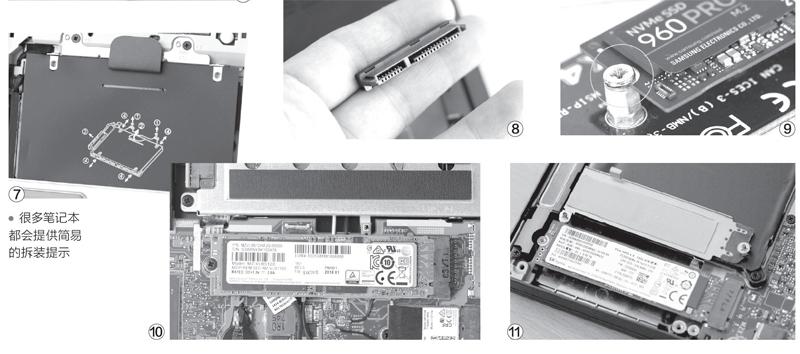
M.2硬盘的拆装相较SATA硬盘就容易多了,它通过1颗螺丝与主板固定(图9),拧下这颗螺丝M.2SSD就能自动弹起,然后顺势拔下即可。安装M.2 SSD时则是先将硬盘斜向插入M.2插槽到底,再按住硬盘的尾部用螺丝固定(图10)。有些笔记本为了强化散热,还会在M.2SSD表面覆盖一层散热片,需要先拆下散热片才能看到SSD并对其进行升级替换(图11)。
需要注意的是,M.2 SSD存在SATA和PCIe两种通道版本,绝大多数新款笔记本都支持更高速的PCIeSSD并向下兼容SATA SSD。一些老款笔记本,或内置2个M.2插槽的笔记本,则可能有1个插槽仅支持SATA通道,无法向上兼容PCIe SSD。

